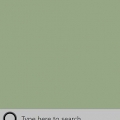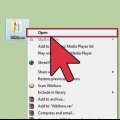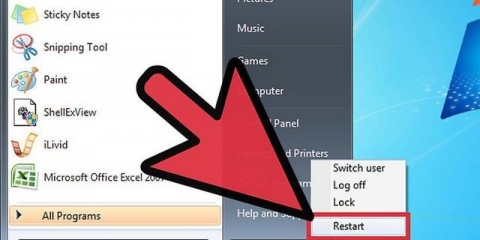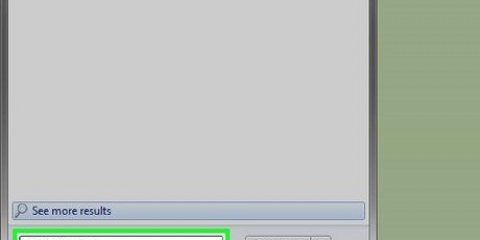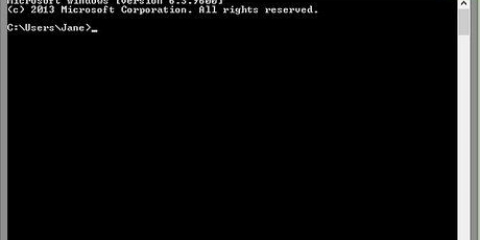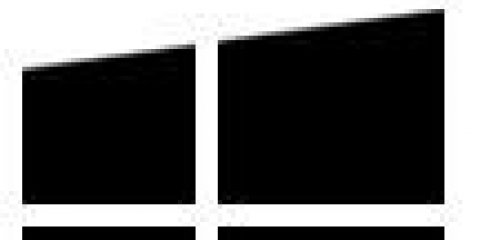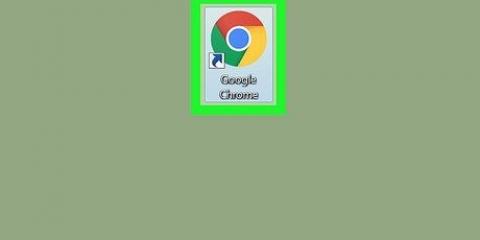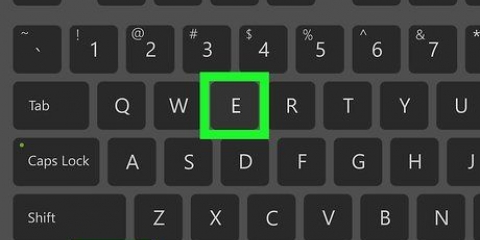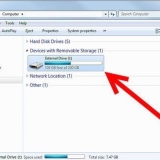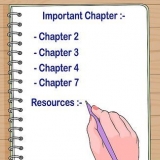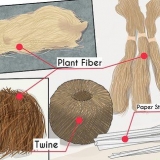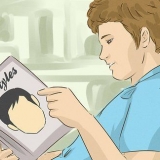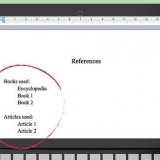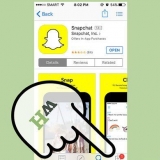Öffnen der systemsteuerung über die eingabeaufforderung in windows
In diesem Tutorial erfahren Sie, wie Sie die Systemsteuerung in Windows mit der Eingabeaufforderung öffnen.
Schritte

1. Öffnen Sie das Startmenü. Klicken Sie unten links auf dem Bildschirm auf das Windows-Logo oder drücken Sie die Taste ⊞ gewinnen.
- Bewegen Sie in Windows 8 die Maus in die obere rechte Ecke des Bildschirms und klicken Sie dann auf die Lupe.

2. Typ Eingabeaufforderung im Start. Das Eingabeaufforderungssymbol wird als Suchergebnis oben im Startfenster angezeigt.

3. klicke aufEingabeaufforderung. Es ist ein schwarzes Rechteck oben im Startfenster. Ein Dropdown-Menü wird angezeigt.

4. Typ Start Steuerung in der Eingabeaufforderung. Dieser Befehl öffnet die Systemsteuerung.

5. Drücken Sie↵ Enter. Dadurch wird der Befehl ausgeführt. Kurz darauf öffnet sich die Systemsteuerung.
Tipps
Klicken Sie in Windows 10 mit der rechten Maustaste auf das Startsymbol (oder drücken Sie ⊞ gewinnen+x), um in das erweiterte Benutzermenü zu gelangen. Sie finden die Eingabeaufforderungsoption hier.
Warnungen
- Wenn Sie einen gemeinsam genutzten PC oder Netzwerkcomputer verwenden, können Sie die Eingabeaufforderung möglicherweise nicht öffnen.
"Öffnen der systemsteuerung über die eingabeaufforderung in windows"
Оцените, пожалуйста статью